Slik får du ekstern tilgang til Synology NAS ved hjelp av QuickConnect

Synology NAS inneholder en QuickConnect-funksjon som lar deg få tilgang til DiskStation Manager-grensesnittet eksternt. Slik setter du det opp.
Du ble sannsynligvis hilst med QuickConnect-oppsettsiden når du først installerte Synology NAS, men det er mulig at du har hoppet over det. Hvis du forandret deg, er det aldri for sent å sette opp det. I tillegg er det ganske enkelt å gjøre.
For å komme i gang, brann du opp DiskStation Manager, og åpne deretter Kontrollpanel.
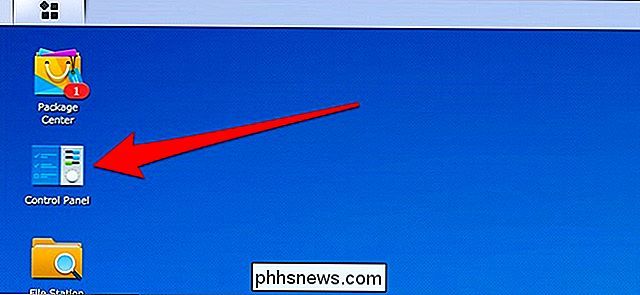
RELATED: Slik laster du ned filer med Synology NAS (og unngå å forlate datamaskinen din om natten)
I kontrollpanelvinduet klikker du på "QuickConnect" -innstillingen.
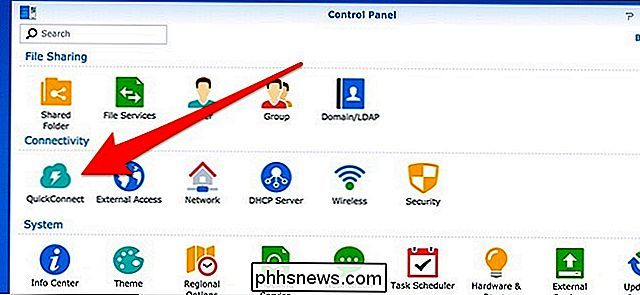
Klikk avkryssningsboksen Aktiver QuickConnect for å aktivere funksjonen.
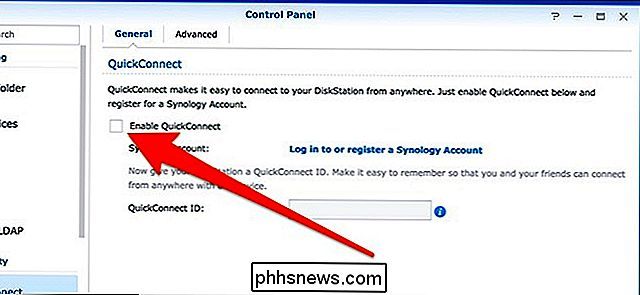
Klikk deretter på "Logg inn eller registrer en Synology konto "-alternativet.
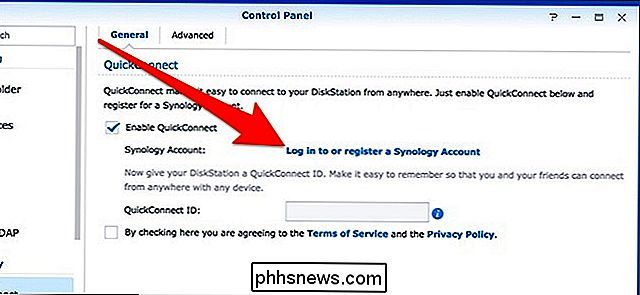
Du har sannsynligvis allerede opprettet en Synology-konto når du setter opp NAS-en din, så bare logg inn ved hjelp av legitimasjonene dine, og klikk deretter på" Logg inn "-knappen. Hvis du ikke allerede har registrert deg for en konto, kan du også gjøre det her.
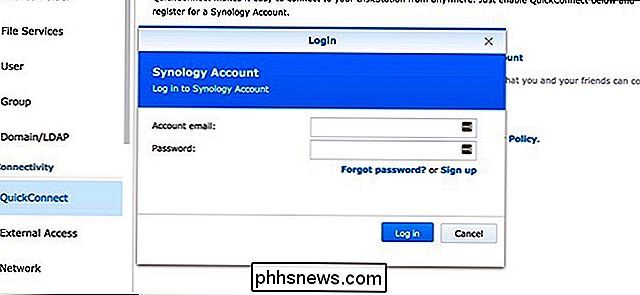
Når du logger på, oppretter du en QuickConnect-ID. Dette er et brukernavn som du vil bruke for å få tilgang til din NAS eksternt.
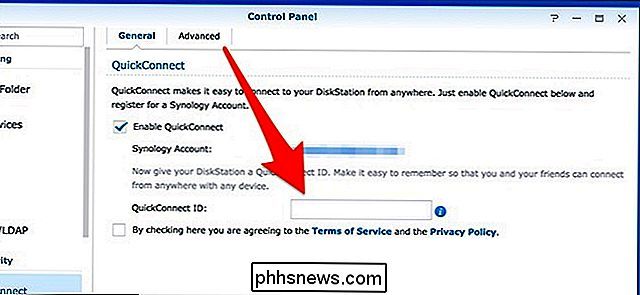
Merk av i boksen for å godta vilkårene for bruk og personvern, og trykk deretter på "Apply" -knappen.
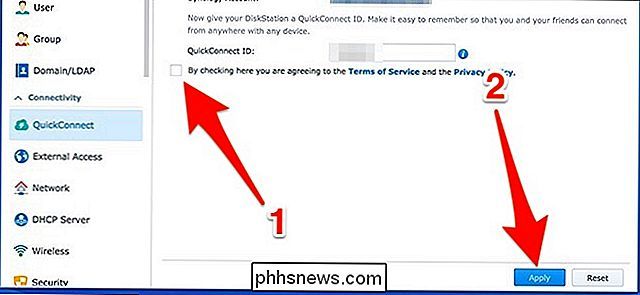
Når det er gjort, vises en ny boks med koblingen du vil bruke for å få tilgang til NAS-en din eksternt fra en nettleser, så vel som den IDen du vil bruke når du fjerner tilgang til NAS-en din fra en mobilenhet ved hjelp av Synologos mobilapper.
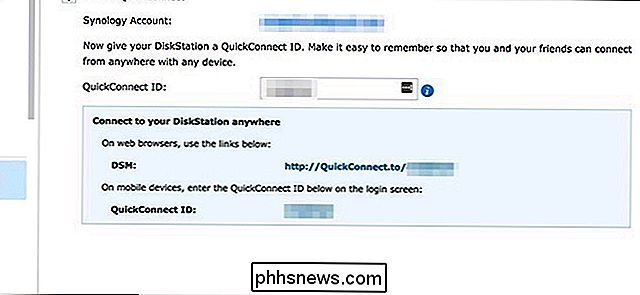
Når du er hjemmefra, kan du bare gå til//quickconnect.to/YourID(der "YourID" er QuickConnect-IDen din). Du vil da få tilgang til din NAS brukergrensesnitt akkurat som du ville hvis du var hjemme. Og hvis du vil få tilgang til Norges filer på mobilenheten, kan du laste ned Synologys apper og skrive inn QuickConnect-IDen din når du logger inn.

Hvordan finne en persons telefonnummer online
Å Finne en persons telefonnummer online er vanskelig. Mobiltelefonnumre er private - det er ingen offentlig katalog over mobiltelefonnumre som erstatter de gamle telefonbøkene. Men det finnes noen få måter du kan finne noens telefonnummer på (og bedriftens telefonnumre er fremdeles enkle å finne). Hvordan finne en persons telefonnummer Det er ingen god måte å finne en persons telefonnummer på nettet.

Slik gjør du NVIDIA SHIELD eller kontrolleren blinker når det høres "OK Google"
NVIDIA'S SHIELD er den første Android TV-boksen for å få Google Assistant, og du kan allerede gjøre noe kult ting med det som å bruke det med fjernsynet slått av. Hvis du vil ha et visuelt varsel om at det hørte deg, er det en skjult tweak for det også. Det er faktisk et par brytere som finnes i Utviklerinnstillinger-menyen som vil tvinge kontrolleren eller SHIELD selv å blinke når det oppdager ordene "OK Google", noe som gjør det mye enklere å bruke når du er borte fra TV-en .



